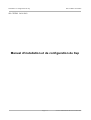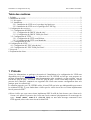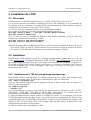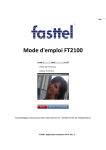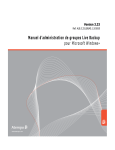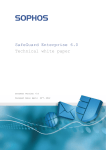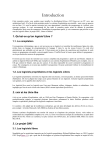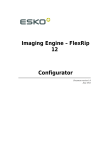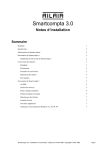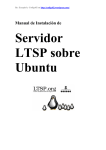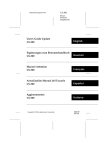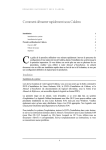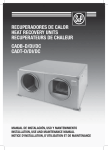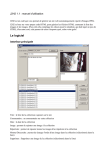Download Manuel d`installation et de configuration de ltsp
Transcript
Installation et configuration de ltsp
SIL-CETRIL 26/10/2003
SIL-CETRIL 26/10/2003
Manuel d'installation et de configuration de ltsp
Page 1/9
Nicolas GREMOND & Olivier HECART
Installation et configuration de ltsp
SIL-CETRIL 26/10/2003
Table des matières
1 Prélude..............................................................................................................................................2
2 Installation de LTSP.........................................................................................................................3
2.1 Pré requis..................................................................................................................................3
2.2 Installation................................................................................................................................3
2.2.1 Installation de LTSP avec le package ltsp3pack.tgz.........................................................3
2.2.2 Installation de LTSP avec les packages de LTSP.org.......................................................4
3 Configuration des services...............................................................................................................4
3.1 Configuration de DHCP............................................................................................................4
3.1.1 Configuration de DHCP "plug & play"............................................................................4
3.1.2 Configuration de DHCP "client par client".......................................................................5
3.2 Configuration de TFTP.............................................................................................................6
3.2.1 Configuration de TFTP sous Debian................................................................................6
3.2.2 Configuration de TFTP sous Mandrake............................................................................6
3.3 Configuration de NFS...............................................................................................................7
4 Configuration de LTSP.....................................................................................................................7
4.1 Configuration de LTSP "plug & play" ....................................................................................8
4.2 Configuration de LTSP "client par client"................................................................................8
5 Swap nfs...........................................................................................................................................9
6 Préparation du client.........................................................................................................................9
1 Prélude
Toutes les informations et packages nécessaires à l'installation et la configuration de LTSP sont
disponibles sur le site www.ltsp.org. Le laboratoire de CIL-CETRIL ne fait que vous proposer un
package d'installation automatisé et une documentation plus condensée et plus orientée vers un
réseau dit "plug & play". Le réseau LTSP dit "plug & play" est un réseau dans lequel les clients
peuvent être connectés, remplacés ou supprimés du réseau sans aucune configuration donc très
pratique pour les collectivités.
La solution proposée par CIL-CETRIL utilise le boot PXE (qui n'est pas indispensable pour toutes
les solutions LTSP). Il(1)vous faudra donc vérifier que les cartes réseau de vos clients implémentent
bien le protocole PXE .
(1)Pour vérifier que votre carte réseau implémente PXE il suffit de faire booter votre client sur le
réseau (voir partie Préparation du client) sans l'avoir connecté physiquement. Si un message du
type : Intel UNDI, PXE-2.0 (build 002) ou tout autre message contenant le mot
PXE apparaît, alors votre carte réseau est bien PXE.
Page 2/9
Nicolas GREMOND & Olivier HECART
Installation et configuration de ltsp
SIL-CETRIL 26/10/2003
2 Installation de LTSP
2.1 Pré requis
(2)
Pour fonctionner, LTSP utilise plusieurs services : DHCP, TFTP, NFS et un serveur X .
Ces 4 services devront être installés et configurés pour que LTSP fonctionne. Il est recommandé de
les installer avant de commencer à installer LTSP car l'installation de LTSP prends en charge la
configuration de certains de ces services (TFTP et NFS).
Ces services sont très couramment utilisés et sont facilement accessibles.
Par exemple sous Debian ils sont directement téléchargeables par apt-get :
apt-get install dhcp ou apt-get install dhcp3-server
apt-get install tftpd-hpa
(Il est à noté que pour les distributions Debian il faut installer tftpd-hpa et non pas tftpd qui
n'intègre pas certains outils nécessaires à LTSP)
apt-get install nfs-kernel-server
apt-get install xserver-xfree86
(2)DHCP (Dynamic Host Configuration Protocol) est un protocole d'attribution d'adresse IP au sein
d'un réseau. TFTP (Trivial File Transfert Protocol) est un protocole simple de transfert de fichier
non sécurisé. NFS (Network File System) est un système de partage de fichiers.
2.2 Installation
Normalement, LTSP s'installe à partir de 5 packages téléchargeables gratuitement sur le site de
LTSP : www.ltsp.org. Cependant le laboratoire de SIL-CETRIL (www.sil-cetril.org) a mis au point
un package unique (ltsp3pack.tgz) qui a pour simple effet d'installer les 5 packages en question et
de configurer LTSP pour le clavier français et les souris 2 et 3 boutons. L'installation avec l'une ou
l'autre des méthodes sont, au final, identiques (sauf clavier et souris) et sont toutes les deux
documentées dans la suite.
2.2.1 Installation de LTSP avec le package ltsp3pack.tgz
Pour installer LTSP, il faut télécharger le package ltsp3pack.tgz et le mettre dans n'importe quel
répertoire (par exemple /tmp). Il faut ensuite le décompresser grâce à la commande :
tar -zxvf ltsp3pack.tgz
Cela crée un répertoire ltsp3pack dans le répertoire courant. Il faut se rendre dans ce répertoire et
lancer le script d'installation :
cd /tmp/lstp3pack
./install.sh
Lors de l'installation, le script va vous proposer des chemins pour les répertoires LTSP , TFTP et
NFS-SWAP. (LTSP_DIR, TFTP_DIR et SWAP_DIR) Vous pouvez les modifier mais les
configurations par défaut sont recommandées car communément utilisées.
Le script d'installation vous propose ensuite de configurer le réseau. Si vous installez votre réseau
LTSP indépendamment de tout autre réseau, vous pouvez laisser la configuration par défaut. Il faut
cependant vérifier que IP_SERVER correspond bien à l'adresse ip de la machine sur laquelle vous
installez LTSP. Si votre réseau LTSP viens s'intégrer dans un autre réseau, il faudra entrer une
configuration respectant le réseau existant.
Une fois le script terminé, l'installation est finie.
Page 3/9
Nicolas GREMOND & Olivier HECART
Installation et configuration de ltsp
SIL-CETRIL 26/10/2003
2.2.2 Installation de LTSP avec les packages de LTSP.org
Pour installer LTSP avec les packages de LTSP.org, il faut se rendre sur le site de LTSP :
www.ltsp.org puis dans la section Download. ou Documentation. Les packages sont disponibles au
format .tgz, .rpm et .deb.
Les 5 packages à télécharger sont :
ltsp_core
ltsp_kernel
ltsp_x_core
ltsp_x_fonts
pxestuff
(pxestuff n'est disponible qu'en tgz)
L'installation de LTSP est documentée sur le même site dans la section Documentation.
Ces packages existent en plusieurs versions. Ces version importe peu et vous pouvez les télécharger
sans crainte d'incompatibilité.
Pour les quatre premiers packages, dans le cas des .rpm , il suffit de les télécharger et de les installer
dans l'ordre : Rpm -ivh ltsp_core-3.0.1-0.i386.rpm
Pour les .deb : apt-get install ltsp_core
Dans le cas des .tgz, il faut les télécharger, les décompresser et, pour chacun d'eux, exécuter le
script install.sh.
Pour répondre aux questions posées par le script d'installation, référez vous à la partie Installation
de LTSP avec le package ltsp3pack.tgz.
Pour le package Pxestuff, il faut le télécharger, le décompresser puis suivre les instructions
présentes dans le fichier README.
3 Configuration des services
3.1 Configuration de DHCP
3.1.1 Configuration de DHCP "plug & play"
La configuration "plug & play" est une configuration dans laquelle le serveur n'a aucune
information concernant les clients. Ainsi les clients peuvent être intervertis, remplacés, ou ajoutés
au réseau sans aucune configuration.
Le service DHCP se configure grâce à un fichier dhcpd.conf situé dans /etc/dhcp.conf ou dans /
etc/dhcp3/dhcpd.conf pour la version 3 du protocole. Pour une configuration "plug & play", votre
fichier dhcpd.conf devra être semblable au suivant :
subnet 192.168.0.0 netmask 255.255.255.0{
option routers 192.168.0.1;
option subnet-mask 255.255.255.0;
range dynamic-bootp 192.168.0.50 192.168.0.200;
option root-path "192.168.0.1:/opt/ltsp/i386";
filename "/pxelinux.0";
}
Page 4/9
Nicolas GREMOND & Olivier HECART
Installation et configuration de ltsp
SIL-CETRIL 26/10/2003
Bien entendu, il faudra adapter cette configuration à votre réseau et les options root-path et filename
à la votre configuration LTSP.
3.1.2 Configuration de DHCP "client par client"
La configuration "client par client" est une configuration dans laquelle chaque client est configuré
séparément. Cela peut être utile dans certains cas, par exemple si l'on veut
avoir du son sur un
(3)
client. Dans cette configuration, les clients sont identifiés par l'adresse mac de leur carte réseau..
Cette adresse mac est visible sur la carte réseau elle même.
Pour une telle configuration, votre dhcpd.conf devra ressembler à celui-ci :
subnet 192.168.0.0 netmask 255.255.255.0 {
option subnet-mask 255.255.255.0;
option broadcast-address 192.168.0.255;
option routers 192.168.0.1;
option root-path "192.168.0.50:/usr/local/racineclient/i386";
use-host-decl-names
on;
filename
"/pxelinux.0";
host client1 {
hardware ethernet 00:04:76:a0:a0:52;
#adresse mac du client
fixed-address
192.168.0.16;
filename "/clientspecial/pxelinux.0";
}
host client2 {
hardware ethernet 00:40:63:c0:a8:ac;
fixed-address
192.168.0.17;
}
}
Dans cet exemple, seul deux clients peuvent être connectés au réseau.
Les options déclarées à l'extérieur de la partie subnet seront appliquées à tous les sous-réseaux.
Les options déclarées dans la partie subnet seront appliquées à tous les postes du sous-réseau.
Tandis que les options déclarées dans une partie host ne seront appliquées qu'à la machine
concernée. Chaque option peut être déclarée plusieurs fois, par exemple dans la partie subnet
pour tous les postes du sous réseau et dans une partie host pour que l'un des clients ait une
configuration différente. Dans notre exemple, l'option filename est déclarée deux fois. Elle aura
pour valeur "/clientspecial/pxelinux.0" pour le client1 et "/pxelinux.0" pour tous les autres
clients (ici client2).
Touts les "host" déclarés dans le dhcpd.conf devront être renseignés dans /etc/hosts par une ligne :
192.168.0.16
client1
Les configurations "plug & play" et "client par client" peuvent cohabiter, c'est à dire que certains
des clients sont configurés individuellement tandis que tous les autres se partagent une
configuration générique. Cela peut être utile si l'on veut un réseau "plug & play" dans lequel
certains des clients nécessitent une configuration propre.
Par exemple :
Page 5/9
Nicolas GREMOND & Olivier HECART
Installation et configuration de ltsp
SIL-CETRIL 26/10/2003
subnet 192.168.0.0 netmask 255.255.255.0{
option routers 192.168.0.1;
option subnet-mask 255.255.255.0;
range dynamic-bootp 192.168.0.50 192.168.0.200;
option root-path "192.168.0.1:/opt/ltsp/i386";
filename "/pxelinux.0";
host client1 {
hardware ethernet 00:04:76:a0:a0:52;
#adresse mac du client
fixed-address
192.168.0.16;
filename "/clientspecial/pxelinux.0";
}
}
Dans cet exemple n'importe quel client peut être connecté au réseau et aura la configuration
déclarée dans la partie subnet. Seul le client dont l'adresse mac est 00:04:76:a0:a0:52 aura une
configuration spécifique.
(3)L'adresse mac est une suite de 12 chiffres hexadécimaux (0,1,2,3,4,5,6,7,8,9,a,b,c,d,e ou f)
différente pour toutes les cartes matérielles dans le monde. Exemple : 00:04:76:a0:a0:52.
3.2 Configuration de TFTP
TFTP est un protocole simple et non sécurisé de transmission de fichiers. Il ne faut donc pas mettre
de fichiers importants dans le répertoire racine de tftp. ( ici /tftpboot ) Dans notre cas, TFTP est
utilisé pour télécharger un noyau linux sur les clients depuis le serveur.
Normalement, l'installation de LTSP aura configuré automatiquement votre TFTP. Mais il est
prudent de s'en assurer.
3.2.1 Configuration de TFTP sous Debian
Il faut éditer le fichier /etc/inetd.conf. Dans ce fichier il faut vérifier la présence de la ligne :
tftp dgram udp wait root /usr/sbin/in.tftpd tftpd -s /tftpboot
Si elle est absente ou incomplète (souvent, il manque les deux mots : "tftpd -s" ), il faut l'ajouter / la
compléter.
3.2.2 Configuration de TFTP sous Mandrake
Il faut éditer le fichier /etc/inetd.d/tftp et vérifier qu'il correspond à la configuration suivante :
service tftp{
disable = no
socket_type
= dgram
protocol
= udp
wait
= yes
user
= root
server
= /usr/sbin/in.tftpd
server_args
= -s /tftpboot
}
Page 6/9
Nicolas GREMOND & Olivier HECART
Installation et configuration de ltsp
SIL-CETRIL 26/10/2003
3.3 Configuration de NFS
NFS permet au client d'obtenir un système de fichier (un disque dur) via le réseau.
Normalement, l'installation de LTSP aura configuré automatiquement votre NFS. Mais il est
prudent de s'en assurer. Pour cela, il faut éditer le fichier /etc/exports. Dans ce fichier il faut vérifier
la présence de la ligne :
/opt/ltsp/i386
192.168.0.0/255.255.255.0(ro,no_root_squash)
bien entendu, si vous avez choisi un autre répertoire LTSP et une autre configuration réseau lors de
l'installation de LTSP, il faudra adapter cette ligne à votre configuration.
4 Configuration de LTSP
La configuration de LTSP s'effectue dans le fichier /opt/ltsp/i386/etc/lts.conf. Bien entendu si vous
avez choisi un autre répertoire pour LTSP ce fichier sera dans ce répertoire.
Si vous avez utilisé le package ltsp3pack.tgz, le début du fichier ressemblera à cela :
[Default]
SERVER
= 192.168.0.1
XSERVER
= auto
X_MOUSE_PROTOCOL
= "ImPS/2"
XKBLAYOUT
= "fr"
USE_NFS_SWAP
= Y
X_MOUSE_EMULATE3BTN = Y
X_MOUSE_DEVICE
= "/dev/psaux"
X_MOUSE_RESOLUTION = 400
X_MOUSE_BUTTONS
= 3
USE_XFS
= N
LOCAL_APPS
= N
RUNLEVEL
= 5
Si vous avez utilisé les packages de ltsp.org, le début du fichier ressemblera à cela :
[Default]
SERVER
= 192.168.0.254
XSERVER
= auto
X_MOUSE_PROTOCOL
= "PS/2"
X_MOUSE_DEVICE
= "/dev/psaux"
X_MOUSE_RESOLUTION = 400
X_MOUSE_BUTTONS
= 3
USE_XFS
= N
LOCAL_APPS
= N
RUNLEVEL
= 5
Dans cette deuxième situation, le clavier sera en qwerty et les souris n'auront que deux boutons
actifs. ( pas de molette, pas de copier coller "linux" ) Pour obtenir un clavier azerty et des souris
trois boutons, il faut ajouter la ligne XKBLAYOUT et modifier la ligne X_MOUSE_PROTOCOL en
ImPS/2.
La ligne X_MOUSE_EMULATE3BTN permet à des souris deux boutons d'émuler un troisième
bouton. (lorsque l'on clic simultanément avec les deux boutons, l'effet est le même que si l'on avait
cliqué avec le troisième bouton sur une souris trois boutons).
La ligne USE_NFS_SWAP n'est indispensable que dans certains cas. Référez vous à la partie Swap
nfs.
Page 7/9
Nicolas GREMOND & Olivier HECART
Installation et configuration de ltsp
SIL-CETRIL 26/10/2003
4.1 Configuration de LTSP "plug & play"
Pour une configuration "plug & play", il n'y a rien à modifier. Vérifiez juste que la ligne SERVER
correspond bien à l'adresse ip de votre serveur.
Si certains de vos clients ont des problèmes d'affichage, essayez de changer la ligne XSERVER en :
XSERVER
=vesa.
Normalement le mode VESA est compatible avec toutes les cartes graphiques.
4.2 Configuration de LTSP "client par client"
La configuration de LTSP est semblable à celle de DHCP. C'est à dire que l'on peut faire cohabiter
une configuration générale et des configurations individuelles pour les cas particuliers. Chaque
client nécessitant une configuration spéciale dans LTSP devra en avoir une dans dhcpd.conf.
Dans lts.conf, chaque configuration individuelle commence par une ligne : [nomduclient] où
nomduclient est le nom déclaré à coté du mot host dans dhcpd.conf.
Voici un exemple reprenant l'exemple de configuration DHCP donné dans la partie configuration
de DHCP "client par client" :
[Default]
SERVER
= 192.168.0.1
XSERVER
= auto
X_MOUSE_PROTOCOL
= "ImPS/2"
XKBLAYOUT
= "fr"
USE_NFS_SWAP
= Y
X_MOUSE_EMULATE3BTN = Y
X_MOUSE_DEVICE
= "/dev/psaux"
X_MOUSE_RESOLUTION = 400
X_MOUSE_BUTTONS
= 3
USE_XFS
= N
LOCAL_APPS
= N
RUNLEVEL
= 5
[client1]
XSERVER
LOCAL_APPS
USE_NFS_SWAP
RUNLEVEL
=
=
=
=
auto
N
N
5
[client2]
XSERVER
LOCAL_APPS
USE_NFS_SWAP
RUNLEVEL
=
=
=
=
XF86_SVGA
N
N
3
Dans cet example la configuration déclarée dans la partie [DEFAULT] sera appliquée à tous les
clients. Les deux clients client1 et client2 utilisent aussi la configuration par défaut en
modifiant certains paramètres. Ainsi, on
constate que, contrairement aux autres clients, client1
(4)
et client2 n'utilisent pas le Swap nfs .
On remarque, dans ce cas ci, que les deux lignes LOCAL_APPS des configurations individuelles
sont inutiles.
Page 8/9
Nicolas GREMOND & Olivier HECART
Installation et configuration de ltsp
SIL-CETRIL 26/10/2003
(4)Voir la partie Swap nfs.
5 Swap nfs
Pour fonctionner, un client a besoin de 32 Mo de RAM. Cependant, un client peut fonctionner avec
moins de mémoire vive si il utilise le swap nfs. Ce service permet au client de stocker
temporairement une partie des informations contenues dans sa mémoire sur le disque dur du
serveur. La configuration de ce service est très simple.
Normalement, l'installation de LTSP a configuré NFS pour faire du swap mais il est prudent de
vérifier l'existence de cette ligne dans le fichier /etc/exports :
/var/opt/ltsp/swapfiles
192.168.0.0/255.255.255.0(rw,no_root_squash)
Il est important que le premier argument entre parenthèse soit bien rw et non pas ro. Et, comme
toujours, si vous avez choisis un autre répertoire de swap, il faut adapter cette ligne à votre
configuration.
Ensuite, il suffit de mettre la ligne USE_NFS_SWAP = Y dans lts.conf pour tous les clients qui
doivent utiliser le swap. Le fait qu'un client disposant de suffisamment de mémoire utilise le swap
nfs n'est pas très important. Ne faites donc pas une configuration "client par client" uniquement
parce que l'un de vos client a besoin de swap.
6 Préparation du client
Pour rendre un client opérationnel il suffit de lui dire de booter sur le réseau. Pour cela, il faut
configurer son BIOS. Pour entrer dans le BIOS il faut presser la touche DEL (ou F1 selon les
machines) au démarrage. Ensuite trouver le menu Boot Options et choisir l'option Network. Enfin
sortir du BIOS en enregistrant les changements. (le plus souvent F10)
Page 9/9
Nicolas GREMOND & Olivier HECART